浏览器扩展管理 - 高级版
浏览器扩展管理 - 高级版
- 前言
- 资源
-
- 注意
- 推荐扩展
- 打包扩展
- 基础管理
-
- 进入扩展程序界面
- 搜索与安装扩展
- 管理扩展
- 隐藏扩展
- 高级管理
-
- 开启开发者模式
- 打包扩展程序
- 导入扩展
-
- 方法1(推荐)
- 方法2
- 方法3
前言
该文章适用于各种主流浏览器,如Google Chrome(谷歌),Microsoft Edge,FireFox(火狐),搜狗浏览器,360浏览器,等等。
本文以Chrome为例进行操作,包含内容有搜索扩展,安装扩展,打包扩展,导入扩展(即安装第三方扩展),等。本文推荐几个常用的扩展,并附带了其对应的打包好的扩展程序,推荐与下载链接见下文的资源章节。
可以解决一些问题:无法同步扩展时手动为Chrome添加扩展,在自己喜欢的浏览器上添加其他浏览器的扩展,等等。
定义:浏览器控制栏,指浏览器上方的网址栏的区域,但不仅包含网址栏,如下图。

资源
注意
大部分扩展都可以用于任意浏览器,但浏览器自带的扩展商店可能搜索不到,因此,可以使用打包好的扩展程序进行安装,部分资源可在本章的打包扩展中下载。
推荐扩展
说明: 未做特殊说明的扩展既在谷歌扩展商店上架,也在微软扩展商店上架。扩展商店网址可在后文的搜索与安装扩展查看。
- 广告拦截工具:AdBlock(可以自定义屏蔽网页的元素,自定义规则)。
- 鼠标手势工具:crxMouse ChromeTM 手势(推荐),smartUp手势。
- 翻译工具:侧边翻译(推荐,可以对整个网页进行翻译,有网易和谷歌2种渠道),微软翻译(也叫必应翻译,Edge自带),谷歌翻译。
- 主题工具:Super Dark Mode(推荐,在谷歌扩展商店上架,建议选择Smart Invert主题),深色新标签主题(在谷歌扩展商店上架)。
- 二维码工具:极速二维码(推荐,百里提供,可以识别和生成二维码,可离线使用),草料二维码(可以识别和生成二维码,但目前识别时有问题,已在谷歌扩展商店上架)。
- Tampermonkey:一款脚本管理扩展,可以添加并管理各种脚本,推荐的脚本有AC-baidu(可以更改百度搜索引擎的UI,自动翻页,双列展示等),My Novel Reader(可以自动翻页,展现目录等),等等。
- AGE动漫网扩展:专门为AGE动漫网打造,实现了
我的追番和历史记录的功能,注册并登陆账户即可使用。历史记录还可以记录进度,点击可以继续播放。值得一提的是,该扩展已在谷歌扩展商店上架,搜索agefans即可安装。在Edge扩展商店暂未上架。
打包扩展
本人亲自打包了几个常用的扩展程序,包含扩展程序文件夹和crx文件。有AdBlock,crxMouse-鼠标手势,smartUp-鼠标手势,网络代理,侧边翻译,等等。
下载链接如下:扩展程序 。
基础管理
进入扩展程序界面
方法1:点击Chrome浏览器上方控制栏右侧的管理按钮,点击更多工具-扩展程序,如下图。点击后即可进入扩展程序界面。

方法2:已经拥有扩展程序后,可以右键浏览器上方控制栏右侧的扩展程序按钮,选择管理扩展程序,如下图。即可进入扩展程序界面。
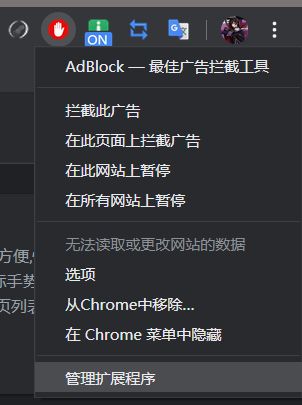
搜索与安装扩展
进入扩展程序界面后,点击左侧的扩展程序主菜单,选择底部的打开Chrome网上应用店,如下图。即可进入Chrome的扩展程序商店,可进行扩展程序的搜索与安装。

值得一提的是,Edge可以在线安装Chrome的扩展,只需要输入Chrome扩展的网址即可搜索并安装Chrome扩展(前提是可以访问谷歌)。但Chrome不能在线安装Edge扩展。以下为几个扩展商店的网址:
- Microsoft Edge扩展商店:传送门
网址:https://microsoftedge.microsoft.com/addons/Microsoft-Edge-Extensions-Home?hl=zh-CN - Google Chrome扩展商店:传送门
网址:https://chrome.google.com/webstore/category/extensions?hl=zh-CN - 搜狗浏览器扩展商店:传送门
网址:http://ie.sogou.com/app/
管理扩展
进入扩展程序界面后,即可对扩展程序进行管理,可以对每一个扩展查看详情,删除,和是否启用,如下图。
详情中可查看扩展程序的版本和大小等信息;若删除,则会卸载该扩展程序;若启用,则会在浏览器顶部的控制栏右侧得以展现,未启用状态并不会卸载该应用程序。

隐藏扩展
已经拥有扩展程序后,可以右键浏览器上方控制栏右侧的扩展程序按钮,选择在Chrome菜单中隐藏即可隐藏该扩展程序,隐藏后,该扩展程序还处于启用状态,但不会在显示在浏览器控制栏上。

高级管理
开启开发者模式
进入扩展程序界面,打开右上角的开发者模式即可。开启后则可以看到每一个扩展程序的ID,如下图。


打包扩展程序
在文件资源管理器的查看选项中勾选隐藏的项目,因为之后要用到的AppData文件夹是个隐藏文件夹。
进入扩展程序界面,首先需要打开扩展程序界面的开发者模式,这样会在扩展程序界面展现打包扩展程序按钮。每个安装的扩展下都会出现一个ID,之后的步骤会用到。扩展的ID对应扩展程序文件夹中的子文件夹名称,该扩展的根目录就是Chrome扩展程序文件夹(Extensions)下该扩展的ID文件夹下的,以版本号为名的文件夹。类似于3.1.4_0。
选择打包扩展程序按钮,会出现如下弹窗:
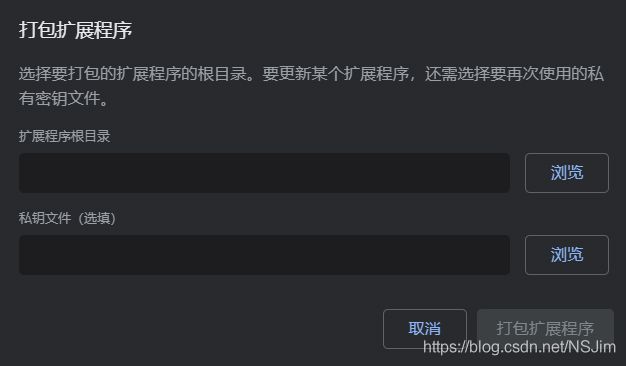
点击浏览,进入Chrome扩展程序文件夹:
C:\Users\[username]\AppData\Local\Google\Chrome\User Data\Default\Extensions
值得一提的是,Microsoft Edge的扩展程序文件夹为:
C:\Users\[username]\AppData\Local\Microsoft\Edge\User Data\Default\Extensions
选择对应的扩展程序的根目录(注意,应为版本号为名称的文件夹)。选择好目录后,最后点击打包扩展程序(私钥文件可不填)。打包完成后会提示你打包好的文件位置,其实就是在ID为名的文件夹下,分别是后缀为crx的扩展文件和pem的秘钥文件。
导入扩展
前提: 可将打包好的扩展程序(主要为crx文件)导入任意主流浏览器中。但必须先把要导入扩展的浏览器的扩展界面开启开发者模式,开启步骤见上文的开启开发者模式。
方法1(推荐)
直接用鼠标把crx文件拖进浏览器的扩展界面即可安装。或者右键crx文件,选择打开方式,用浏览器打开,也是同样的效果。
方法2
若使用方法1失败,则可以使用此方法。将crx的文件的扩展名改为zip,拖拽到扩展界面即可。即从硬盘的方式安装,此后不能删掉或移动扩展程序源文件,若删掉,则扩展程序也会失效。
方法3
将crx文件扩展名改为zip,然后解压,在浏览器扩展界面中选择已下载的扩展程序,并定位到解压后的文件夹即可,效果同方法二,源文件夹不能删除。